Kako vratiti prethodnu verziju dokumenta u OneDrive
Tijekom suradnje ponekad netko pogriješi. Ili će ponekad biti potrebno da provjerite trenutni dokument u odnosu na izvornik. Također se može dogoditi da je trenutni dokument oštećen ili oštećen. U takvim slučajevima imate mogućnost oporavka ili vraćanja prethodnih verzija(restore previous versions) datoteke ili dokumenta u OneDrive .
Oporavi prethodnu verziju datoteke u OneDrive za osobnu upotrebu(Personal Use)
U osobnom OneDriveu(personal OneDrive) morat ćete koristiti OneDrive aplikaciju za stolno računalo da biste vratili prethodne verzije dokumenta. Za Windows 8.1 i Windows 10 aplikacija OneDrive postoji prema zadanim postavkama. Morate samo otvoriti svojstva dokumenta i vidjeti jesu li dostupne prethodne verzije. To možete učiniti desnim klikom na dokument. U izborniku koji se pojavi odaberite Svojstva(Properties) i idite na karticu Prethodna verzija(Previous Version) . S popisa prethodnih verzija odaberite verziju koju želite i vratite je.
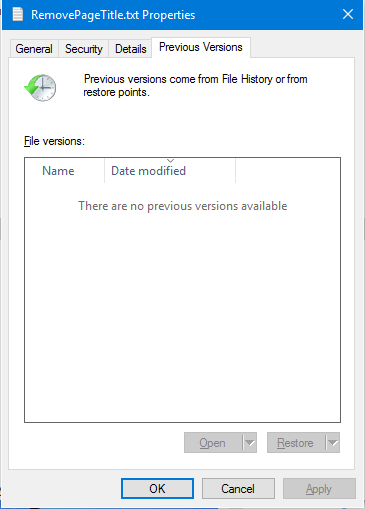
U nekim slučajevima možda nećete vidjeti prethodne verzije kao na slici. To se može dogoditi jer je zaštita sustava (System Protection)isključena(OFF) za taj pogon. Da biste mogli vratiti prethodnu verziju dokumenata u sustavu Windows 10(Windows 10) , morate provjeriti jeste li uključili zaštitu sustava(ON System Protection) . To možete učiniti na Upravljačkoj ploči(Control Panel) -> Sustav(System) -> Zaštita sustava(System Protection) -> Slovo pogona(Drive Letter) -> ON/OFF .
Vratite prethodnu verziju dokumenta u OneDrive for Business
Ako koristite OneDrive for Business i ne mapirate ga na svoj lokalni disk, možete vratiti prethodnu verziju dokumenta u OneDrive pomoću web lokacije OneDrive .
- Otvorite preglednik koji koristite
- Idite na povezani OneDrive račun
- Dođite do datoteke ili dokumenta čiju prethodnu verziju treba vratiti
- Desnom tipkom miša kliknite i odaberite Povijest verzija(Version History)
- Kliknite Vrati(Click Restore) dok odaberete verziju koju želite
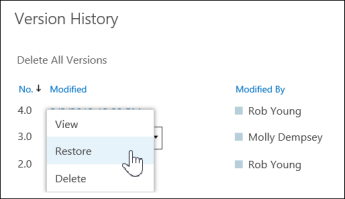
Imajte na umu da kada vratite dokument pomoću gornje metode, trenutni dokument postaje prethodna verzija koju možete ponovno vratiti ako želite.
Također imajte na umu da ako je povijest verzija dokumenta(Document Version History) isključena, nećete moći vratiti prethodne verzije jer nema pohranjenih prethodnih verzija. Ako ne vidite nijednu prethodnu verziju koja koristi gornju metodu, pokušajte sljedeće:
- U gornjem desnom kutu kliknite na Postavke(Settings) , a zatim na Sadržaj web -mjesta(Site Contents)
- Postavite pokazivač na Dokumenti(Documents) i kada se pojave tri točke (koje se nazivaju i elipse(ellipses) ), kliknite točke
- U podizborniku koji se pojavi kliknite na POSTAVKE(SETTINGS)
- Ponovno odaberite Postavke verzije(Version Settings)
- Provjerite je li označeno Stvori glavne verzije(Create Major Versions) pod Povijest verzija dokumenta(Document Version History)
Ponekad možda nećete moći vidjeti opcije. U tom slučaju kontaktirajte svog mrežnog administratora jer je osoba možda promijenila korisnička prava.
Related posts
Onemogućite obavijesti OneDrivea Kada se sinkronizacija automatski pauzira
Popravite šifru pogreške OneDrive 0x8004de40 u sustavu Windows 11/10
Popravite šifru pogreške OneDrive 0x8007016a
OneDrive pogreška 0x80070194, davatelj datoteka u oblaku neočekivano je izašao
Dopustite OneDriveu da onemogući nasljeđivanje dopuštenja u mapama samo za čitanje
Kako prekinuti vezu, isključiti ili ukloniti mapu s OneDrivea u sustavu Windows 11/10
Nešto je pošlo po zlu Kôd pogreške 102 u OneDriveu
Vodič za OneDrive za početnike; Preuzmite besplatnu e-knjigu
Ova stavka možda ne postoji ili više nije dostupna - OneDrive pogreška
Kako dodati i sinkronizirati više OneDrive računa na svoje računalo
Popravi OneDrive se ne može povezati s porukom o pogrešci sustava Windows u sustavu Windows 11/10
Kako provjeriti prostor za pohranu na OneDriveu
Pogreška 0x80071129: Oznaka prisutna u međuspremniku točaka ponovne analize nije važeća
OneDrive ne sprema Wordove dokumente - Ovo nije valjani naziv datoteke
Popravite kod pogreške OneDrive 0x8004de85 ili 0x8004de8a
Ulazna točka OneDrive.exe nije pronađena u sustavu Windows 11/10
Kako dijeliti datoteku ili mapu u OneDriveu
Isključite OneDrive Izbrisane datoteke se uklanjaju posvuda
Popravite kod pogreške OneDrive 0x8004dedc (problem s geografskom lokacijom)
Sinkronizirate drugi račun - OneDrive pogreška
